Питање
Проблем: Како поправити БСОД ГРЕШКА ХИПЕРВИЗОРА у оперативном систему Виндовс 10?
Здраво, данас ми се понавља ГРЕШКА ХИПЕРВИЗОРА Плави екран смрти пада. То се углавном дешава када играм игрице, мада се то дешавало и неколико пута када је рачунар у основи био неактиван. Користим Виндовс 10.
Решен одговор
ГРЕШКА ХИПЕРВИЗОРА Плави екран смрти може се појавити изненада и натерати Виндовс да се одмах поново покрене, прекидајући сав рад. Без сумње, такав прекид може изазвати значајне непријатности за људе. У већини случајева систем може да се опорави од грешке након поновног покретања, а рад на рачунару може да се настави без икаквих икаквих проблема проблеме.
Грешке плавог екрана, иако досадне и понекад штетне, играју виталну улогу у Виндовс окружењу. У суштини, ова појава спречава критично оштећење система, што резултира тренутним поновним покретањем рачунара. Као што је већ поменуто, поновно покретање је обично довољно да се опорави од грешке заустављања.
Међутим, проблем почиње када корисници почну да доживљавају исти БСОД неколико пута. У већини случајева постоји радња корисника која је покреће, иако може бити повезана и са основним Виндовс процесима који раде у позадини. Корисници који траже начине како да поправе ГРЕШКУ ХИПЕРВИЗОРА су обично они који имају проблем неколико пута.
Нажалост, све што Виндовс пружа је стандардна БСОД порука заједно са кодом грешке – нема довољно информација о томе шта је изазвало проблем или како га поправити. Порука гласи:
Ваш рачунар је наишао на проблем и мора се поново покренути. Само прикупљамо неке информације о грешци, а онда ћемо поново покренути уместо вас.
Стоп код: ГРЕШКА ХИПЕРВИЗОРА
Иако се грешка може појавити у било ком тренутку, корисници су пријавили да се најчешће дешава када се обављају графички интензивни задаци као што је играње игара. Ово има много смисла јер је хипервизор компонента унутар процесора која рукује технологијама виртуелизације.
Разлози за БСОД ГРЕШКЕ ХИПЕРВИЗОРА могу бити многи, укључујући застареле/оштећене системске драјвере, оштећене системске датотеке, застареле оперативне системе и још много тога. Испод ћете пронаћи све информације потребне да спречите да се Плави екран једном заувек појави на вашем систему.
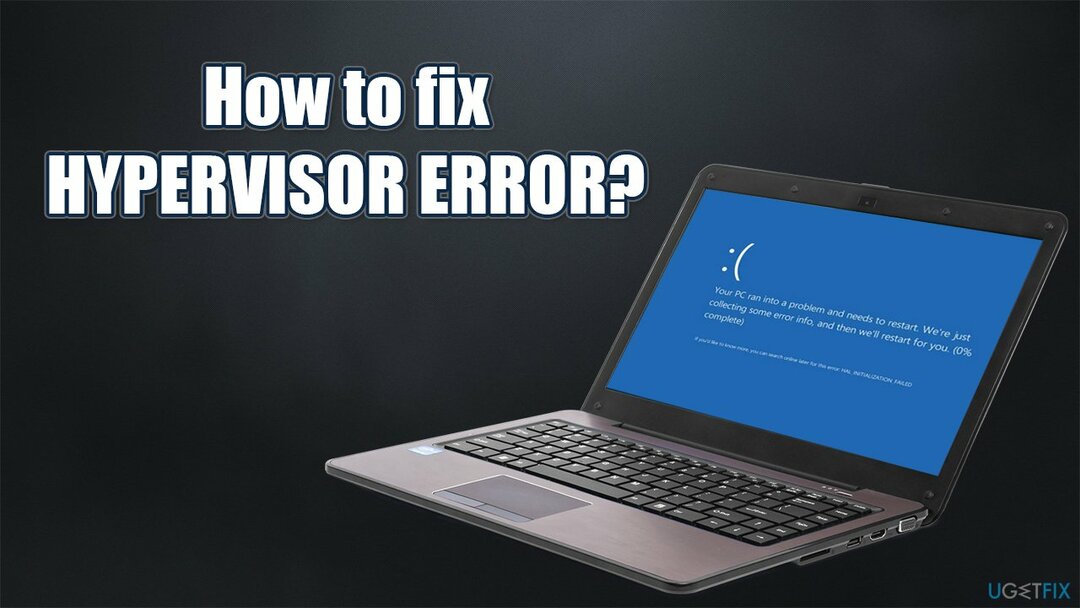
Метод 1. Користите аутоматски алат за поправку
Да бисте поправили оштећени систем, морате купити лиценцирану верзију Реимаге Реимаге.
Грешке плавог екрана могу бити релативно безопасне. У неким случајевима, БСОД-ови могу указивати на озбиљне кварове, на пример, квар хардвера или присуство руткита[1] или други злонамерни софтвер. У сваком случају, ако приметите грешке плавог екрана као нпр АПЦ_ИНДЕКС_МИСМАТЦХ или БАД_ПООЛ_ХЕАДЕР све чешће их никада не треба игнорисати, јер би то само могло да погорша ствари него што јесу.
Проналажење кривца за грешку, међутим, може бити прилично тешко, с обзиром на то да свака Виндовс машина има другачију конфигурацију, а исти БСОД може указивати на нешто сасвим друго. У многим случајевима, решавање проблема траје дуго, а они мање технички упућени појединци се боре да сами изврше поправке.
Ако желите да уштедите време, топло препоручујемо да покушате да користите РеимагеМац машина за прање веша Кс9 уместо да сами решавате проблеме. Апликација може брзо да дијагностикује основне проблеме са Виндовс-ом и брзо поправи БСОД-ове, недостајуће ДЛЛ-ове, регистар[2] грешке и још много тога. Осим тога, може уклонити смеће, очистити претраживаче, уклонити малвер и поправити штету узроковану вирусом.
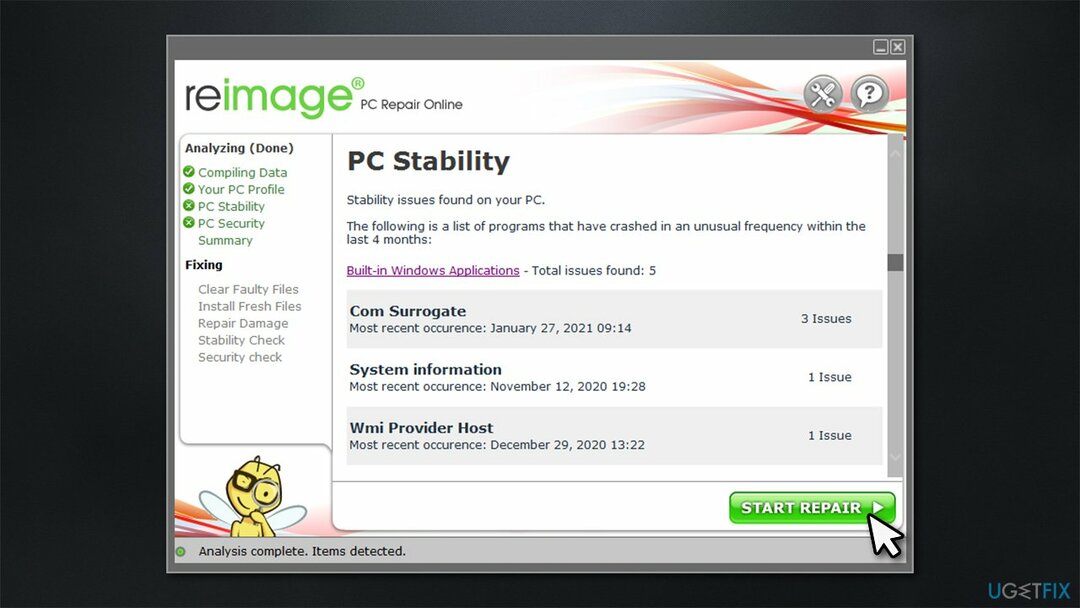
Метод 2. Ажурирајте Виндовс на најновију верзију
Да бисте поправили оштећени систем, морате купити лиценцирану верзију Реимаге Реимаге.
Виндовс ажурирања често укључују исправке грешака, безбедносне закрпе и разна друга побољшања. Једноставно нема смисла да ваш ОС буде застарео, па се уверите да се сва ажурирања примењују у складу са тим:
- Тип Ажурирања у Виндовс претрази и притисните Ентер
- Кликните Провери ажурирања на десној
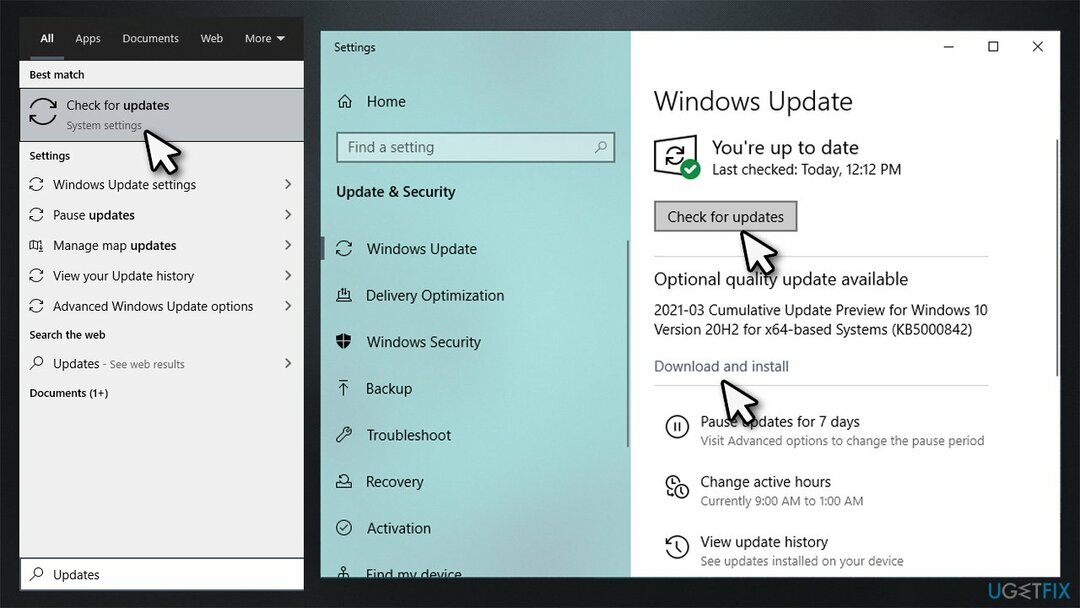
- Сачекајте да Виндовс преузме све потребне датотеке
- Инсталирај сва доступна ажурирања и поново покренути рачунар.
Метод 3. Проверите да ли на диску нема грешака
Да бисте поправили оштећени систем, морате купити лиценцирану верзију Реимаге Реимаге.
- Тип цмд у Виндовс претрази
- Кликните десним тастером миша на Командна линија резултат претраге и изаберите Покрени као администратор
- Копирајте и налепите следећу команду, притиском на Ентер после:
цхкдск Ц: /ф /р /к
- Ако се диск за проверу не покрене већ се уместо тога приказује и грешка, укуцајте И и ударио Ентер
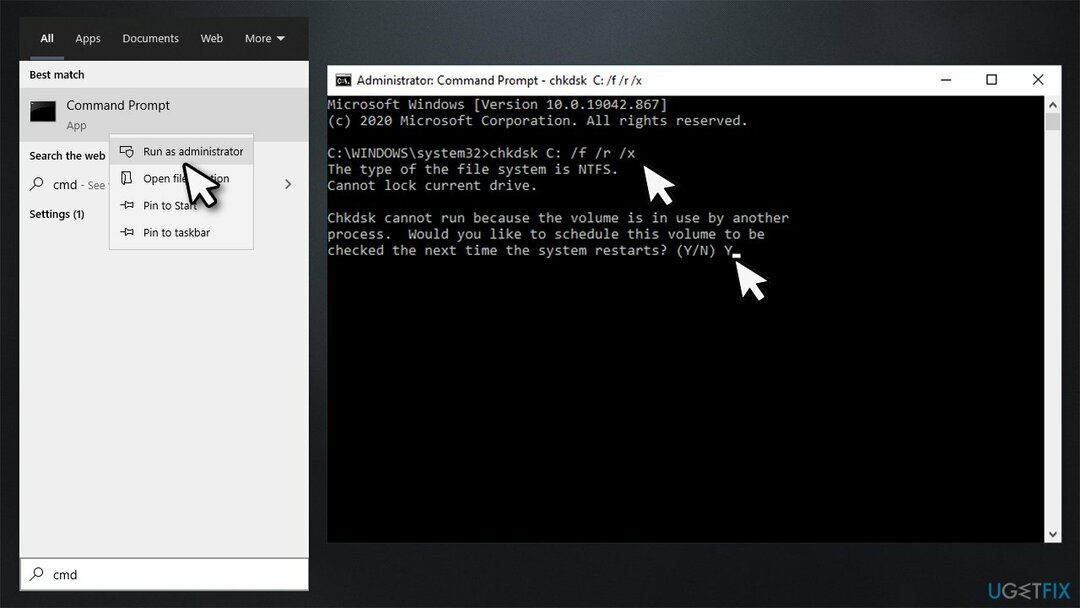
- Поново покренути рачунар да бисте започели скенирање.
Метод 4. Покрените СФЦ и ДИСМ
Да бисте поправили оштећени систем, морате купити лиценцирану верзију Реимаге Реимаге.
- Отвори Командни редак као администратор како је горе објашњено
- Унесите следећу команду и притисните Унесите:
сфц /сцаннов
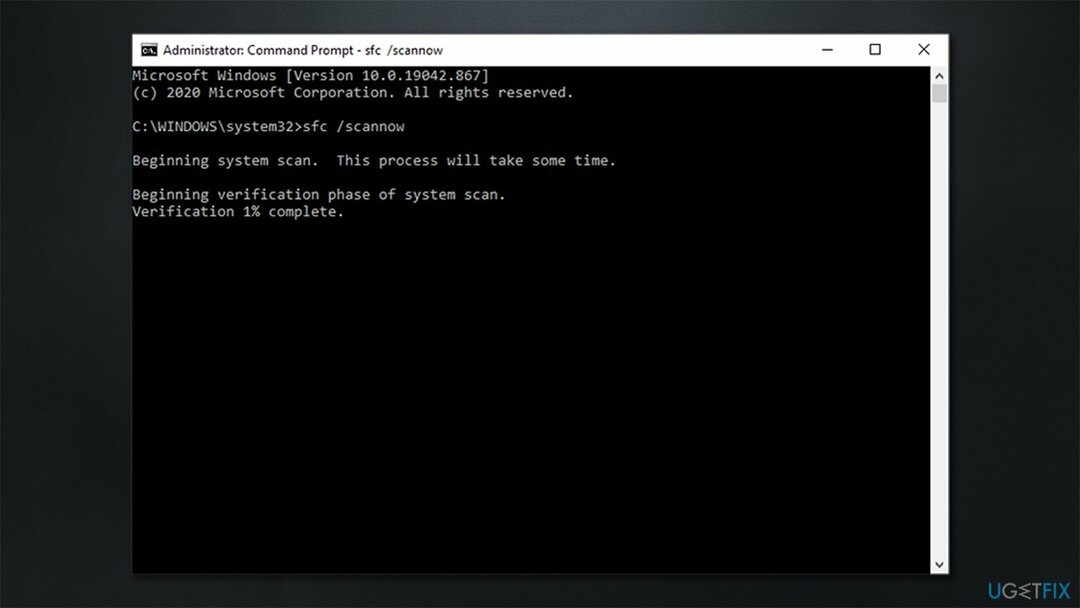
- Сачекајте да се скенирање заврши и поново покренути ваш рачунар
- Ако СФЦ испоручи ан грешка, требао би покрените ДИСМ – налепите следеће команде и притисните Ентер сваки пут:
дисм /онлине /цлеануп-имаге /сцанхеалтх
дисм /онлине /цлеануп-имаге /цхецкхеалтх
дисм /онлине /цлеануп-имаге /ресторехеалтх
Метод 5. Искључите виртуелну машину и хипервизор
Да бисте поправили оштећени систем, морате купити лиценцирану верзију Реимаге Реимаге.
Ако су из неког разлога платформа виртуелне машине или хипервизорска платформа укључене док их не користите, онемогућите их:
- Тип Контролна табла у Виндовс траци за претрагу и притисните Ентер
- Пицк Програми > Деинсталирајте програм
- Изаберите Укључити или искључити карактеристике Виндовса лево
- Померите се надоле и уклоните крпеље са Платформа виртуелних машина и Хипервисор Платформ
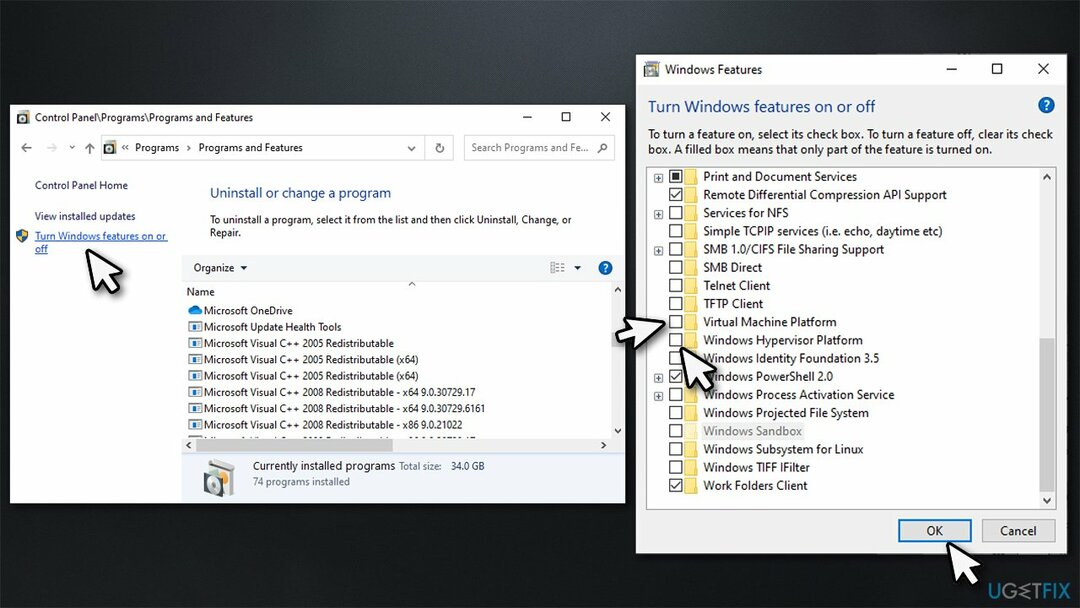
- Кликните ок и рестарт.
Метод 6. Ажурирајте свој БИОС
Да бисте поправили оштећени систем, морате купити лиценцирану верзију Реимаге Реимаге.
Упозорење: немојте изводити овај корак ако нисте сигурни шта радите. Ометање овог процеса може негативно утицати на ваш уређај.[3]
- Тип Информациони систем у претраживању лоше и притисните Ентер
- Проверите БИОС верзија/датум и БасеБоард Продуцт секције
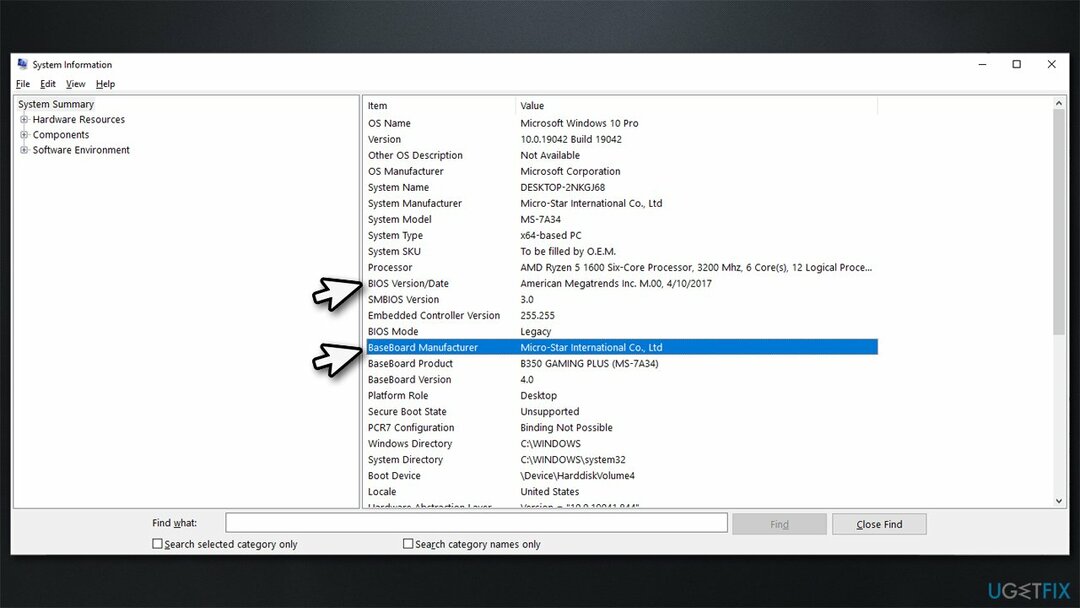
- Отворите свој веб претраживач и идите до њега веб локација произвођача
- Иди на Преузимање и потражите релевантну датотеку за преузимање ажурирања БИОС-а
- Наставите са водичем на екрану и поново покренути Твој уређај.
Метод 7. Ажурирајте све драјвере
Да бисте поправили оштећени систем, морате купити лиценцирану верзију Реимаге Реимаге.
- Кликните десним тастером миша на Старт и изаберите Менаџер уређаја
- Проширите одељак који желите да ажурирате, нпр. Адаптери за екран
- Кликните десним тастером миша на уређај и изаберите Ажурирати драјвер
- Изаберите Аутоматско тражење драјвера
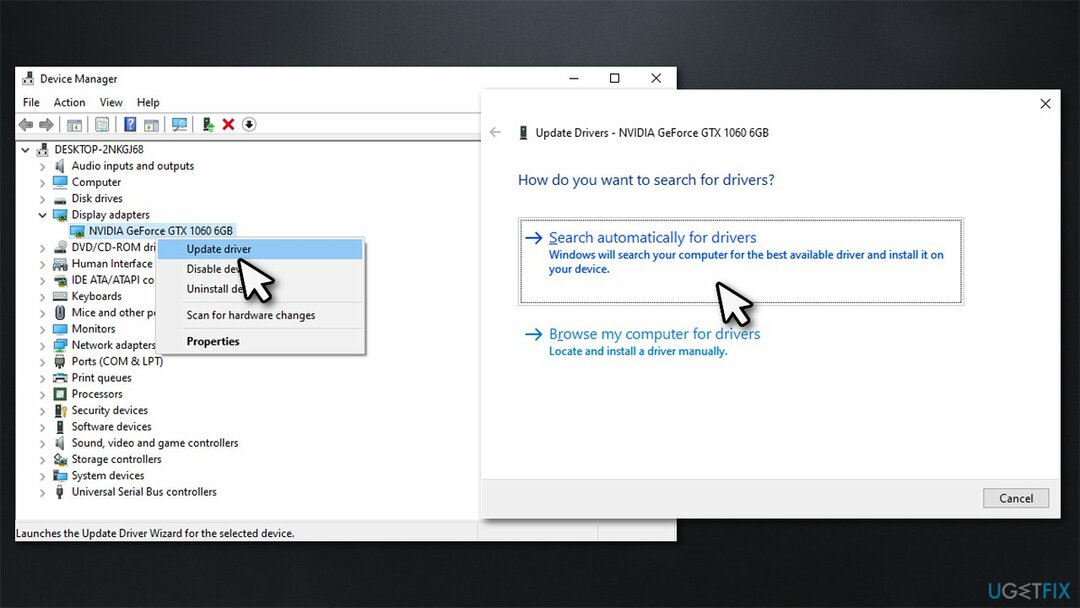
- Сада урадите исто за сваки други уређај на рачунару
- Поново покренути Виндовс.
Можда ће вам требати неко време да ажурирате све драјвере на вашој машини, а такође не помаже ни то што Управљач уређајима можда неће пронаћи све релевантне исправке. Стога, или посетите веб локацију произвођача и преузмите драјвере одатле или запослите ДриверФик за брзо решење – сви драјвери могу да се ажурирају у року од само неколико минута.
Аутоматски поправите своје грешке
тим угетфик.цом покушава да да све од себе да помогне корисницима да пронађу најбоља решења за отклањање својих грешака. Ако не желите да се борите са техникама ручне поправке, користите аутоматски софтвер. Сви препоручени производи су тестирани и одобрени од стране наших професионалаца. Алати које можете користити да поправите своју грешку су наведени у наставку:
Понуда
урадите то сада!
Преузмите поправкуСрећа
Гаранција
урадите то сада!
Преузмите поправкуСрећа
Гаранција
Ако нисте успели да поправите грешку користећи Реимаге, обратите се нашем тиму за подршку за помоћ. Молимо вас да нам кажете све детаље за које мислите да бисмо требали да знамо о вашем проблему.
Овај патентирани процес поправке користи базу података од 25 милиона компоненти које могу заменити било коју оштећену или недостајућу датотеку на рачунару корисника.
Да бисте поправили оштећени систем, морате купити лиценцирану верзију Реимаге алат за уклањање злонамерног софтвера.

Да бисте остали потпуно анонимни и спречили ИСП и владе од шпијунирања на теби, требало би да запослиш Приватни приступ интернету ВПН. Омогућиће вам да се повежете на интернет док сте потпуно анонимни тако што ћете шифровати све информације, спречити трагаче, рекламе, као и злонамерни садржај. Оно што је најважније, зауставићете незаконите надзорне активности које НСА и друге владине институције обављају иза ваших леђа.
Непредвиђене околности могу се десити у било ком тренутку током коришћења рачунара: може се искључити због нестанка струје, а Плави екран смрти (БСоД) може да се појави, или насумична ажурирања Виндовс-а могу да се деси на машини када сте отишли на неколико минута. Као резултат тога, ваш школски рад, важни документи и други подаци могу бити изгубљени. До опоравити се изгубљене датотеке, можете користити Дата Рецовери Про – претражује копије датотека које су још увек доступне на вашем чврстом диску и брзо их преузима.